에이전트에는 상근(full time) 에이전트와 비상근(occasional) 에이전트가 있으며 각자의 업무 범위와 역할을 차등 부여할 수 있습니다. 각각의 에이전트가 볼 수 있는 헬프데스크 파트와 수행하는 액션에 제한을 둘 수 있습니다.
Freshdesk에 에이전트 추가하는 법:
-
지원 포털에 관리자로 로그인 합니다.
-
관리자 탭을 클릭합니다.
-
General Settings 아래 에이전트를 클릭합니다.

-
이미 등록된 에이전트가 있다면 모든 에이전트가 나타납니다.
-
여러분의 Freshdesk 계정에서 사용가능한 에이전트 숫자가 우측 상단에 표기됩니다.
- 추가 에이전트가 필요하다면 관리자(Admin) > 계획 및 지불청구(Plans & Billing)에서 추가구입할 수 있습니다.
- 새 에이전트를 추가하려면 우측 상단에서 신규 상담사(에이전트)를 클릭합니다.

-
에이전트 유형을 상근으로 할지 비상근으로 할지 라디오 버튼으로 선택합니다.
- 비상근 에이전트인 경우 기본적으로 3개의 무료 1일 사용권(day passes)이 제공됩니다. 비상근 에이전트는 로그인 할때마다 하나의 1일 사용권을 소비하게 됩니다. 그래서 각자 한번씩 만 로그인 할 수 있는 에이전트는 3명까지 등록할 수 있거나 혹은 한 사람의 에이전트가 최대 3일까지 로그인 할 수 있습니다. 1일 사용권을 추가하려면 관리자 > Account Settings > Day pass settings 에서 구입할 수 있습니다.
- 상근 에이전트를 추가해보겠습니다(처리 과정은 비상근과 동일). 이름 전체(성씨/이름을 모두 포함한)(Full Name, 필수 입력 필드)에 에이전트 이름을 입력합니다.
- 에이전트의 이메일 주소를 입력합니다. (필수입력 필드)
- 에이전트의 프로필 사진을 입력합니다. (입력하지 않아도 추후 에이전트가 로긴하여 직접 변경할 수 있음.)
- 에이전트의 타이틀 (직책,호칭,예명 등)을 부여합니다. 에이전트의 직급이나 헬프데스크 내에서의 역할 등이 될 수 있습니다.
-
전화번호(Phone No.)에 에이전트의 회사/개인 전화번호를 입력합니다. 전화번호 입력은 만약 여러분이 Freshfone을 사용한다면 중요한 정보가 될 수 있습니다. (Freshfone은 Freshdesk의 전화 통합 지원 시스템입니다.)

-
모든 에이전트가 동일한 서명을 사용하고자 한다면 서명(Signature) 에 맞춤으로 입력합니다. 사진이나 링크, 서식을 갖춘 텍스트 문구 등이 될 수 있으며 다른 에이전트 추가시 그대로 복사하여 붙여넣기 하면 됩니다.
역할 및 범위(Roles and scope)
-
에이전트 범위은 에이전트가 헬프데스크에서 무엇을, 혹은 어디까지 볼 수 있느냐로 설명될 수 있습니다. 기본값은 무제한(Global)입니다.(에이전트는 헬프데스크의 모든 내용을 볼 수 있음) 관리자는 에이전트가 그들에게 할당된 티켓만 보게 할 수 있거나(제한된 접근, Restricted access) 자신이 속한 그룹의 모든 티켓을 보게 할 수 있거나(그룹 접근, Group access) 선택할 수 있습니다.
-
모든 에이전트는 역할을 가져야 합니다. 역할이란 에이전트가 헬프데스크에서 무엇을 할 수 있고 무엇을 할 수 없는지를 정의합니다. 예를 들어 “agent”란 역할은 티켓에 회신하거나 문제를 해결하는 것과 같은 액션만 수행할 수 있지만 “account administrator”는 결제처리를 비롯한 헬프데스크에 대한 전권을 행사할 수 있습니다. 역할과 범위에 대해 자세히 알아보기
언어와 타임 존 선택(Language and time-zone options)

-
Garden 플랜 이상을 사용중이라면 에이전트의 타임존을 지정할 수 있습니다. (SLA 정책을 운영하고 있다면 영향을 미칩니다.) 또한 언어를 지정해두면 에이전트는 그 언어로 헬프데스크를 볼 수 있습니다.
- 레벨(Level)은 Estate 플랜 이상의 환경과 아케이드(Arcade)를 활성화 했다면 유용한 기능이 될 수 있습니다. Freshdesk Arcade의 에이전트 레벨은 빠른 티켓 처리나 고객 만족지수로 수집된 포인트를 기준으로 부여됩니다. 각각의 에이전트는 다른 레벨로 시작할 수 있습니다. 아케이드 레렐 알아보기
-
모든 내용을 입력했으면 저장을 클릭합니다.
-
에이전트는 인증 메일을 받게 되며 이를 통해 로그인하여 비밀번호를 변경하게 됩니다.
- 에이전트 페이지로 돌아가서 에이전트 이름 옆의 편집(Edit) 버튼으로 정보 수정을 할 수 있습니다.
- 또한 삭제(Delete) 버튼으로 에이전트 삭제도 할 수 있습니다. 에이전트가 삭제되면 헬프데스크의 연락처로 전환되어 남게 됩니다.
“이메일이 이미 존재합니다.(Email has already been taken)” 오류
에이전트를 등록할 때 경우에 따라 이메일이 이미 존재한다는 메시지가 나타날 때가 있습니다. 이는 다음 두가지 중 하나일 수 있습니다.
-
이메일 주소가 이미 등록된 에이전트와 연결되어 있음
- 이메일 주소가 헬프데스크의 “연락처(contact)”과 연결되어 있음. 이 경우는 연락처를 간편하게 에이전트로 전환할 수 있습니다. 고객(Customers) 탭으로 이동하여 해당 연락처를 클릭한 화면에서 우측 상단의 상담사(에이전트)로 변환(Convert to an Agent)을 클릭합니다.
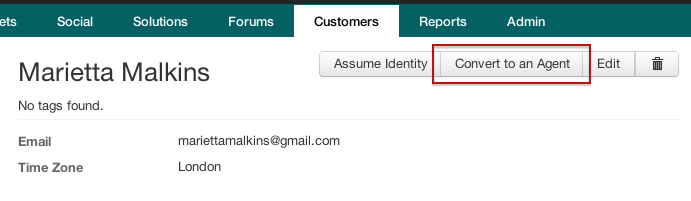
아티클이 유용했나요?
훌륭합니다!
피드백을 제공해 주셔서 감사합니다.
도움이 되지 못해 죄송합니다!
피드백을 제공해 주셔서 감사합니다.
피드백 전송
소중한 의견을 수렴하여 아티클을 개선하도록 노력하겠습니다.